调出清新风格的日系小美女街景图片 PS调色教程
PS日系风格调色教程 人气:0
今天我们教大家学习一篇PS日系风格调色教程实例,日系风格美女照片调色,PS调色教程:调出清新风格的日系小美女街景图片,本教程教大家用PhotoShop三步给照片调出清新朦胧日系色效果,非常简单,喜欢日系色调的同学可以学习一下。
效果图:

原图:

1.复制一层,新建曲线调整图层,点选自动,让画面去灰。
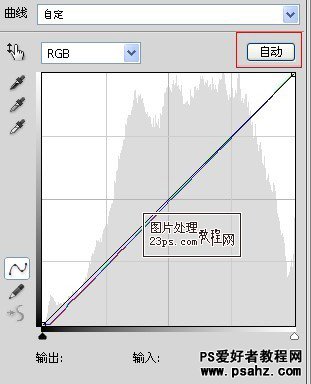
2.新建可选颜色调整图层,调整:红、黄、白、黑三个颜色,为画面添加主色调,数值如下:
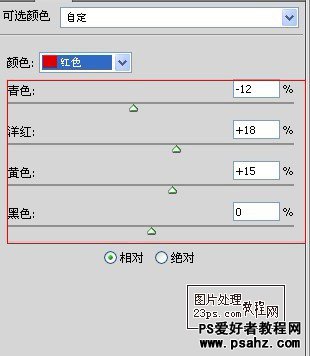
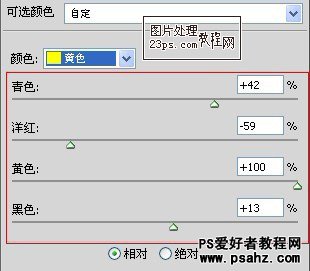
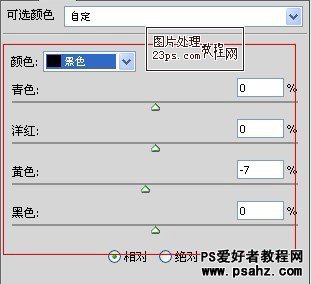
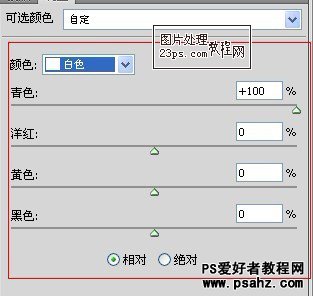
效果如下

3.新建色阶调整图层,拉动下面的输出色阶的黑色小三角,给画面添加日系常有的朦胧感。

最后打上自己的ID小字,效果就出来了,是不是非常简单呢。

加载全部内容